توصيل/التحكم في أجهزة الكمبيوتر عبر الشبكة باستخدام KontrolPack

تحكم بسهولة في أجهزة الكمبيوتر على شبكتك باستخدام KontrolPack. وصّل وأدر أجهزة الكمبيوتر التي تعمل بأنظمة تشغيل مختلفة بكل سهولة.
إذا كان لديك جهاز صوت يُحدث ضوضاء على كمبيوتر Linux الخاص بك ، وتريد إسكاته ، فقد تلجأ إلى خفض مستوى الصوت في مكبرات الصوت أو سماعات الرأس ، أو ربما العبث بالتحكم في مستوى الصوت على اللوحة. لكن هل تعلم أن هناك طريقة أفضل لكتم صوت أجهزة الصوت على كمبيوتر Linux الخاص بك؟ في هذا الدليل ، سنوضح لك كيف!
جنوم
إذا كنت من مستخدمي Gnome ، فاتبع الإرشادات الموضحة أدناه لكتم صوت أجهزة الصوت.
الخطوة 1: اضغط على Win على لوحة المفاتيح لفتح منطقة "الأنشطة". ثم اكتب "الإعدادات" في مربع البحث.
الخطوة 2: انقر على أيقونة "الإعدادات" التي تظهر على الشاشة لتشغيل مدير إعدادات جنوم.
الخطوة 3: ابحث عن الشريط الجانبي في مدير الإعدادات عن "الصوت" وانقر فوقه. ثم ، انقر على أيقونة مستوى الصوت على اليمين بعد شريط التمرير في "حجم النظام" لكتم صوت جهاز الصوت الافتراضي. يمكنك كتم صوت أصوات النظام (ضوضاء تسجيل الدخول ، وردود الفعل الصوتية ، وما إلى ذلك) من خلال النقر على أيقونة مستوى الصوت بجوار "مستويات الصوت".
كيدي
هل تريد معرفة كيفية كتم صوت أجهزة الصوت على كيدي بلازما؟ اتبع التعليمات خطوة بخطوة الموضحة أدناه.
الخطوة 1: حدد موقع رمز مستوى الصوت في لوحة البلازما ، وانقر فوقه بالماوس.
الخطوة 2: انقر فوق علامة التبويب "الأجهزة" لعرض أجهزة الصوت المختلفة المتاحة لـ KDE Plasma.
الخطوة 3: حدد موقع رمز مستوى الصوت على اليسار بجوار الجهاز الذي ترغب في إسكاته وانقر فوقه لكتم الصوت.
بحاجة إلى مزيد من خيارات الصوت ، انقر فوق الزر في الجزء العلوي الأيمن ، ثم انقر فوق "الصوت" في النافذة المنبثقة التي تظهر. سوف يمنحك مدير حجم أكثر شمولاً.
قرفة
هل أنت من مستخدمي Cinnamon ؟ هل تريد معرفة كيفية كتم صوت أجهزة الصوت الموجودة عليها؟ اتبع التعليمات خطوة بخطوة أدناه.
الخطوة 1: ابحث عن أيقونة مستوى الصوت في لوحة Cinnamon ، وانقر عليها بالماوس.
الخطوة 2: بعد النقر على أيقونة مستوى الصوت ، ابحث عن "إعدادات الصوت" وانقر عليها لفتح أداة Cinnamon sound management tool.
الخطوة 3: في أداة إدارة الصوت ، ابحث عن "الجهاز" وانقر على جهاز الصوت الذي تريد إسكاته. ثم ابحث عن إعدادات "الجهاز" وانقر على أيقونة مستوى الصوت على اليسار لكتم صوت الجهاز.
XFCE
هل تتطلع إلى كتم الأصوات على سطح مكتب XFCE 4 ؟ اتبع التعليمات خطوة بخطوة أدناه.
الخطوة 1: ابحث عن زر التحكم في مستوى الصوت على اللوحة ، وانقر فوقه بالماوس.
الخطوة 2: ابحث في قائمة التحكم في مستوى الصوت عن "كتم الصوت" وحدد المربع. سيؤدي هذا الإجراء إلى كتم صوت جهاز الصوت الافتراضي في XFCE 4.
زميل
هل تحتاج إلى كتم صوت جهاز صوت على سطح مكتب Mate ؟ اتبع التعليمات خطوة بخطوة أدناه.
الخطوة 1: ابحث عن رمز التحكم في مستوى الصوت على اللوحة ، وانقر بزر الماوس الأيمن فوقه.
الخطوة 2: في قائمة النقر بزر الماوس الأيمن ، ستظهر بعض الخيارات لأيقونة التحكم في مستوى الصوت. ابحث عن خيار "كتم الصوت" ، وحدده لكتم صوت جهاز الصوت الافتراضي على Mate.
بيئات سطح المكتب ومديري النوافذ الأخرى
بعض بيئات سطح المكتب ومديري النوافذ الأقل شهرة في Linux لا تحتوي على أدوات مدمجة لإدارة الصوت يمكنك استخدامها لكتم صوت أجهزة الصوت. لحسن الحظ ، فإن أداة Pavucontrol عالمية ويمكن استخدامها في مكانها. ومع ذلك ، لا يأتي هذا التطبيق دائمًا مثبتًا مسبقًا على جهاز كمبيوتر يعمل بنظام Linux ، لذلك يجب أن نوضح كيفية تشغيله.
لبدء تثبيت Pavucontrol على كمبيوتر Linux الخاص بك ، افتح نافذة طرفية بالضغط على Ctrl + Alt + T أو Ctrl + Shift + T على لوحة المفاتيح. بعد ذلك ، عندما تكون نافذة Terminal قيد التشغيل ، اتبع الأوامر الموضحة أدناه والتي تتوافق مع نظام التشغيل Linux الذي تستخدمه حاليًا.
أوبونتو
على Ubuntu ، تطبيق Pavucontrol سهل التثبيت ، والعديد من أنظمة التشغيل مثبتة مسبقًا أيضًا. لإعداد التطبيق ، ما عليك سوى تشغيل الأمر Apt أدناه.
sudo apt install pavucontrol
دبيان
للأسف ، لم يتم تثبيت نظام Debian Linux مسبقًا مع Pavucontrol. ومع ذلك ، فإن تثبيت البرنامج سهل للغاية ، حيث أن التطبيق موجود في مستودع البرامج "الرئيسي". لتثبيته على نظامك ، ما عليك سوى إدخال أمر Apt-get التالي في نافذة طرفية.
sudo apt-get install pavucontrol
قوس لينكس
لا يحتوي Arch Linux على Pavucontrol مثبتًا مسبقًا بشكل افتراضي ، حيث تم تصميم نظام التشغيل بحيث يختار المستخدم الحزم التي تم إعدادها أثناء التثبيت. ومع ذلك ، يتوفر Pavucontrol في مستودعات برامج Arch Linux الأساسية ، لذا فإن تشغيله أمر بسيط مثل إدخال أمر Pacman التالي .
sudo pacman -S pavucontrol
فيدورا
إذا كنت من مستخدمي Fedora Linux ، فقد يكون لديك بالفعل Pavucontrol مثبتًا ، حيث أن بعض الدورات في نظام التشغيل قد تم تثبيتها مسبقًا. إذا لم يكن لديك مثبتًا مسبقًا ، فلا بأس ، لأن Fedora تحمل Pavucontrol في مستودعات البرامج الأساسية. لتثبيته ، فقط أدخل أمر DNF التالي .
sudo dnf تثبيت pavucontrol
OpenSUSE
أولئك الذين يستخدمون OpenSUSE Linux محظوظون ، حيث يتوفر Pavucontrol على نطاق واسع للتثبيت على جميع إصدارات نظام التشغيل. قد تأتي بعض أجهزة سطح المكتب OpenSUSE مثبتة مسبقًا مع التطبيق! لإعداد Pavucontrol على نظام OpenSUSE الخاص بك ، قم بتشغيل أمر Zypper التالي في نافذة طرفية.
sudo zypper تثبيت pavucontrol
بمجرد إعداد Pavucontrol على نظامك ، افتحه بالبحث عن "Pavucontrol" في قائمة التطبيقات على جهاز الكمبيوتر الخاص بك. بعد ذلك ، اتبع الإرشادات خطوة بخطوة أدناه لمعرفة كيفية استخدامها لكتم صوت أجهزة الصوت على كمبيوتر Linux الخاص بك!
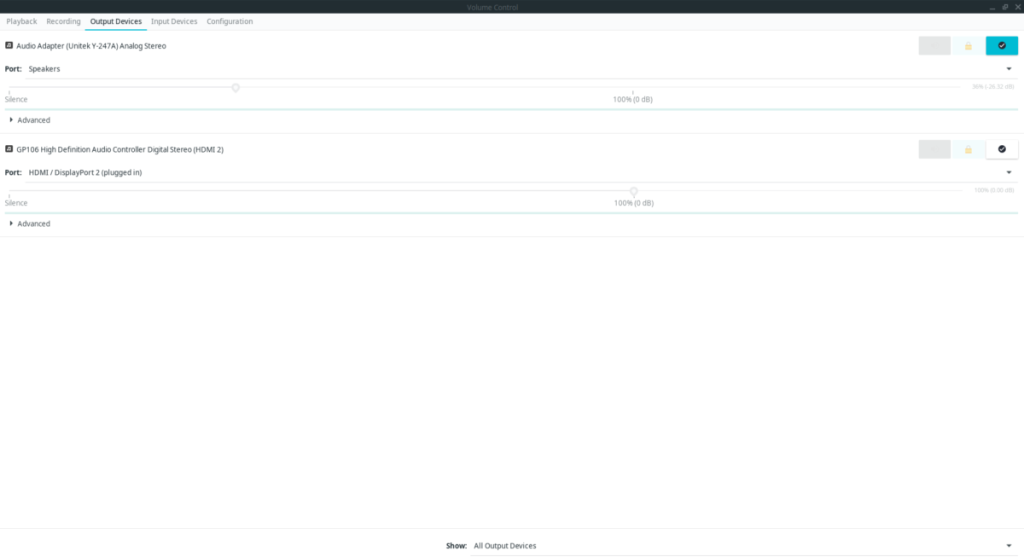
الخطوة 1: ابحث داخل Pavucontrol عن علامة التبويب "Output Devices" وانقر عليها بالماوس.
الخطوة 2: ابحث في قائمة أجهزة الإخراج الخاصة بجهاز الصوت الذي ترغب في كتمه.
الخطوة 3: انقر فوق زر كتم الصوت (الموجود على يسار زر القفل) لإسكات الجهاز. بدلاً من ذلك ، أمسك المنزلق واسحبه إلى الصفر لكتمه.
تحكم بسهولة في أجهزة الكمبيوتر على شبكتك باستخدام KontrolPack. وصّل وأدر أجهزة الكمبيوتر التي تعمل بأنظمة تشغيل مختلفة بكل سهولة.
هل ترغب في تنفيذ بعض المهام المتكررة تلقائيًا؟ بدلًا من الضغط على زر يدويًا عدة مرات، أليس من الأفضل لو كان هناك تطبيق؟
iDownloade أداة متعددة المنصات تتيح للمستخدم تنزيل محتوى خالٍ من إدارة الحقوق الرقمية (DRM) من خدمة iPlayer التابعة لهيئة الإذاعة البريطانية (BBC). ويمكنها تنزيل كلا الفيديوين بصيغة .mov.
لقد قمنا بتغطية ميزات Outlook 2010 بمزيد من التفاصيل، ولكن نظرًا لأنه لن يتم إصداره قبل يونيو 2010، فقد حان الوقت لإلقاء نظرة على Thunderbird 3. هناك
يحتاج الجميع إلى استراحة بين الحين والآخر، فإذا كنت تبحث عن لعبة شيقة، جرّب Flight Gear. إنها لعبة مجانية مفتوحة المصدر ومتعددة المنصات.
MP3 Diags هي الأداة الأمثل لإصلاح مشاكل ملفاتك الصوتية. يمكنها وسم ملفات MP3 بشكل صحيح، وإضافة أغلفة الألبومات المفقودة، وإصلاح خلل VBR.
تمامًا مثل جوجل ويف، أحدثت خدمة جوجل فويس ضجة كبيرة حول العالم. تهدف جوجل إلى تغيير طريقة تواصلنا، وبما أنها أصبحت
هناك العديد من الأدوات التي تتيح لمستخدمي فليكر تنزيل صورهم بجودة عالية، ولكن هل هناك طريقة لتنزيل مفضلات فليكر؟ لقد وصلنا مؤخرًا
ما هو أخذ العينات؟ وفقًا لويكيبيديا، "هو عملية أخذ جزء، أو عينة، من تسجيل صوتي واحد وإعادة استخدامه كأداة أو
مواقع جوجل هي خدمة من جوجل تتيح للمستخدم استضافة موقع ويب على خادم جوجل. ولكن هناك مشكلة واحدة، وهي عدم وجود خيار مدمج للنسخ الاحتياطي.



![قم بتنزيل FlightGear Flight Simulator مجانًا [استمتع] قم بتنزيل FlightGear Flight Simulator مجانًا [استمتع]](https://tips.webtech360.com/resources8/r252/image-7634-0829093738400.jpg)




